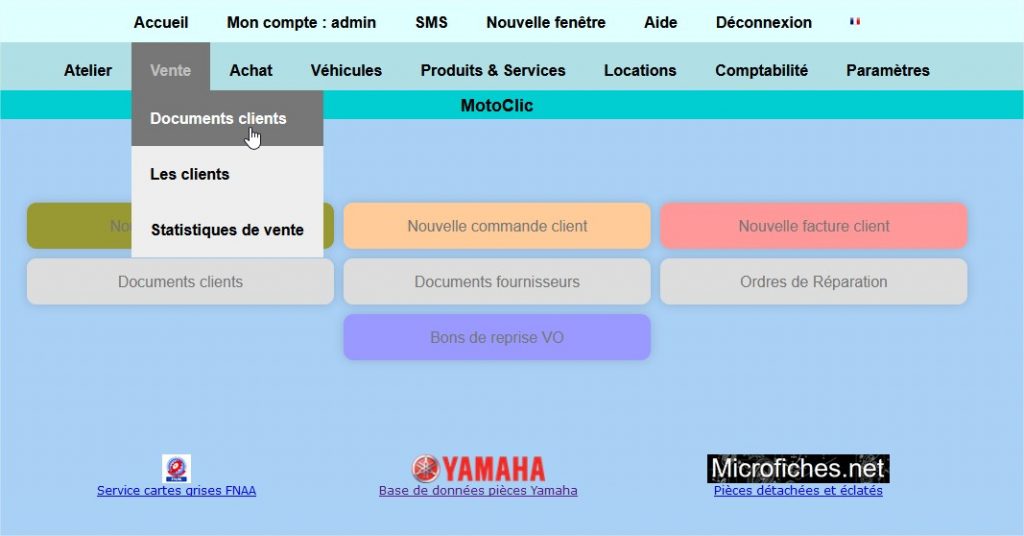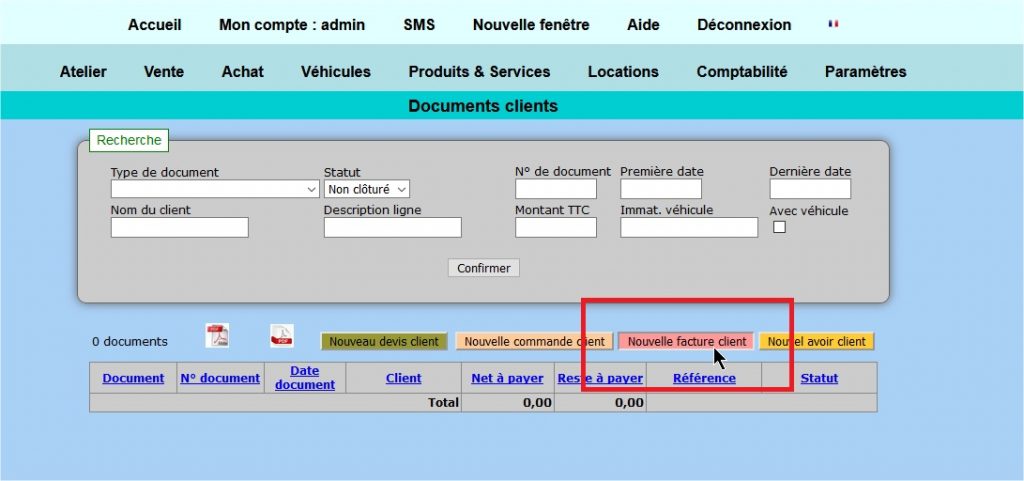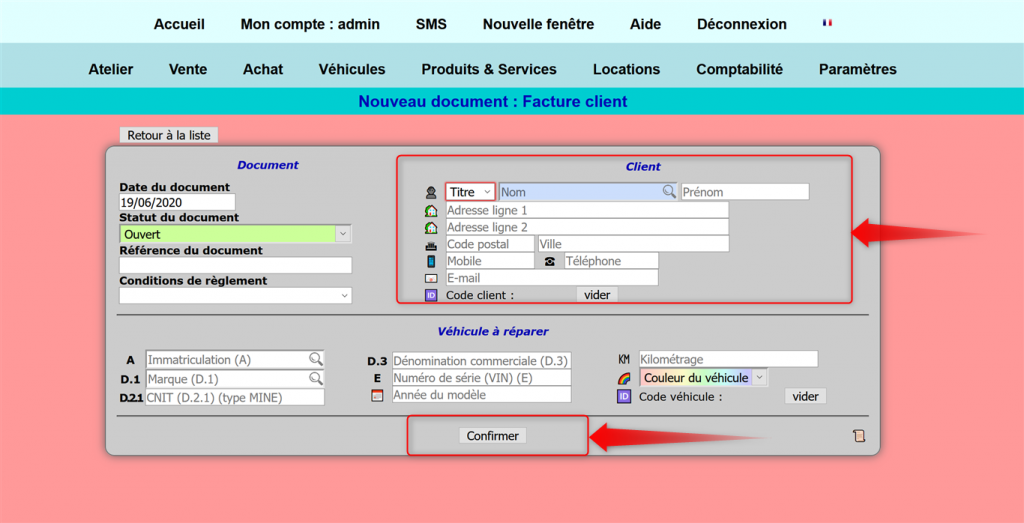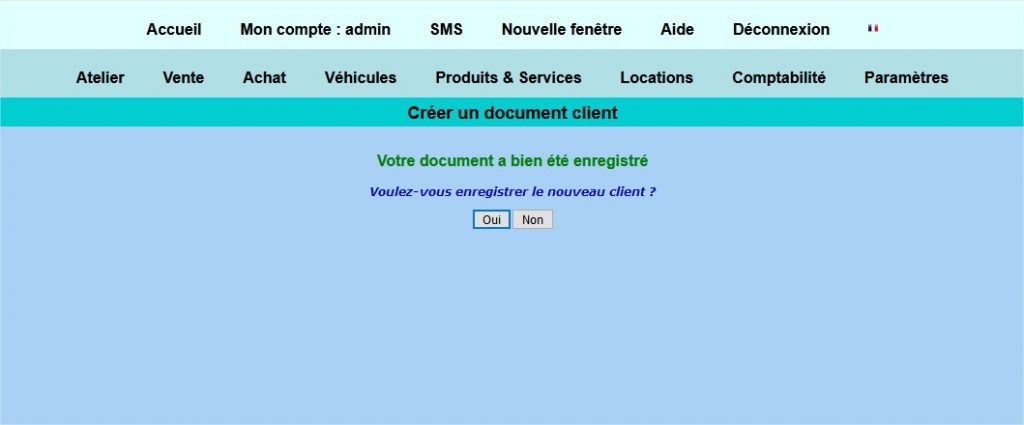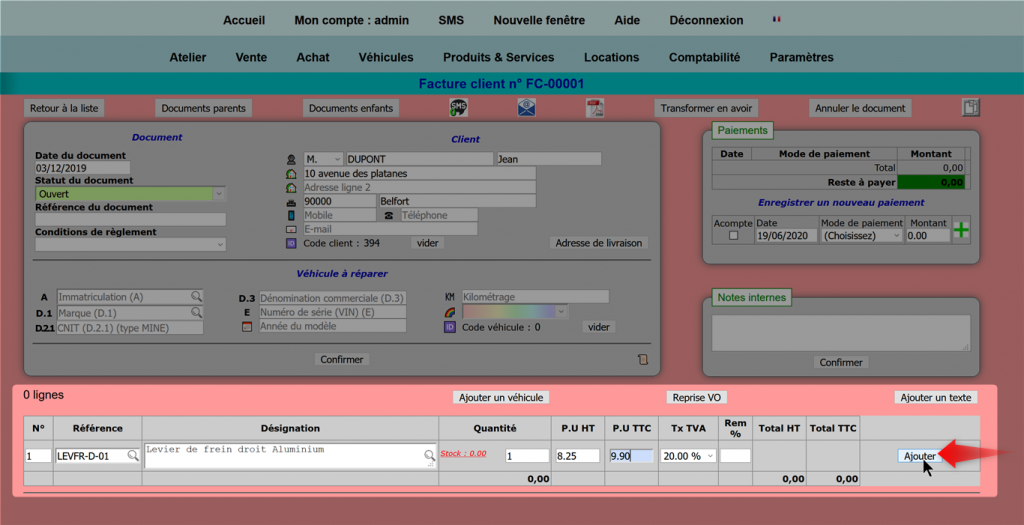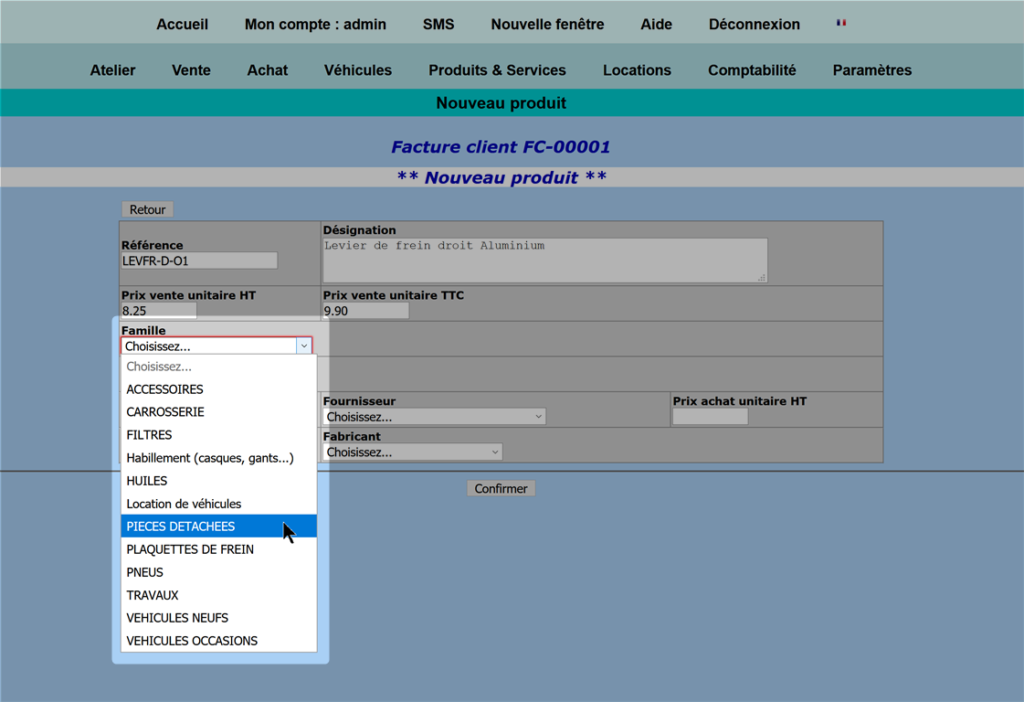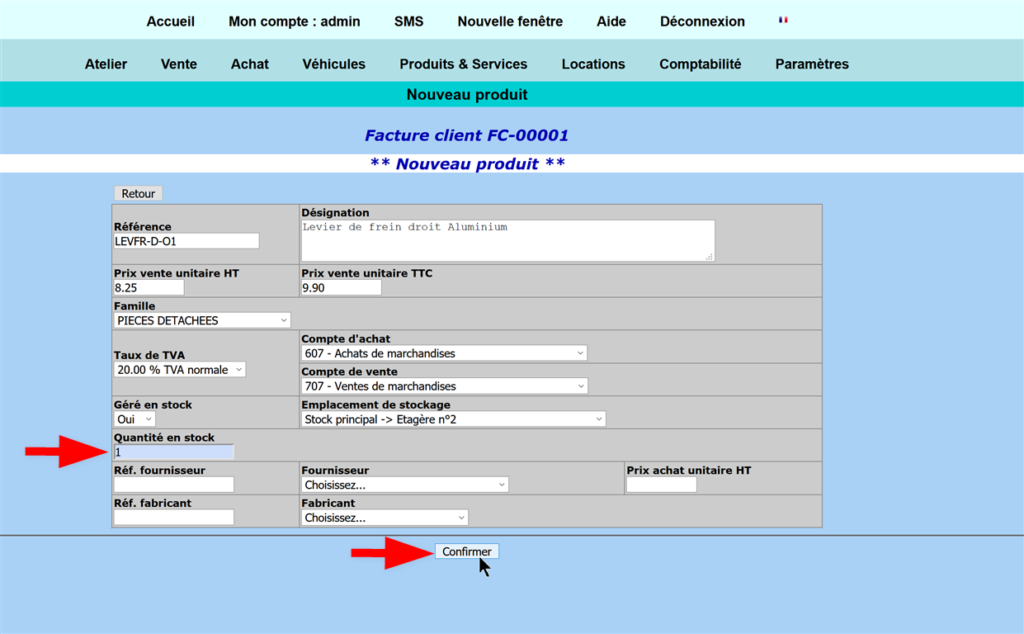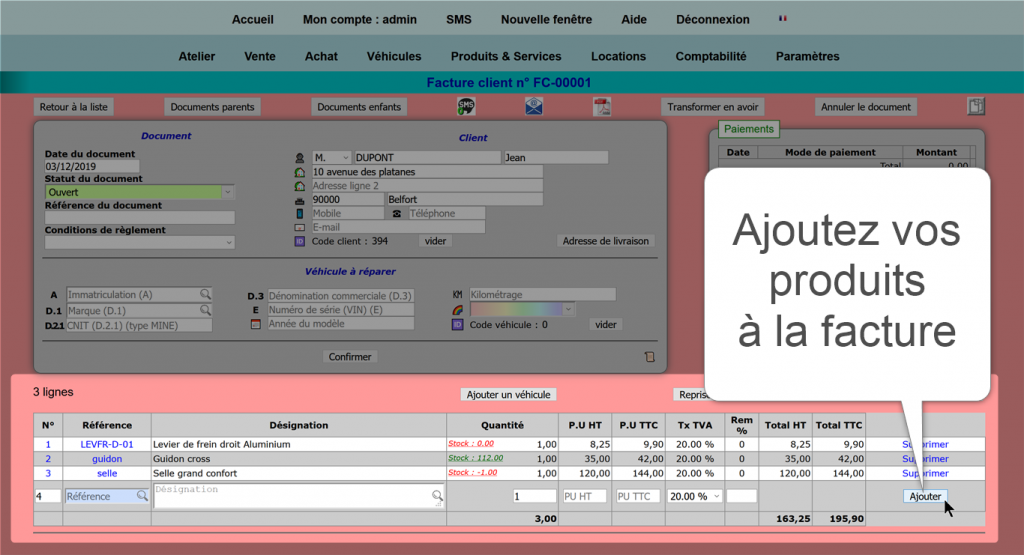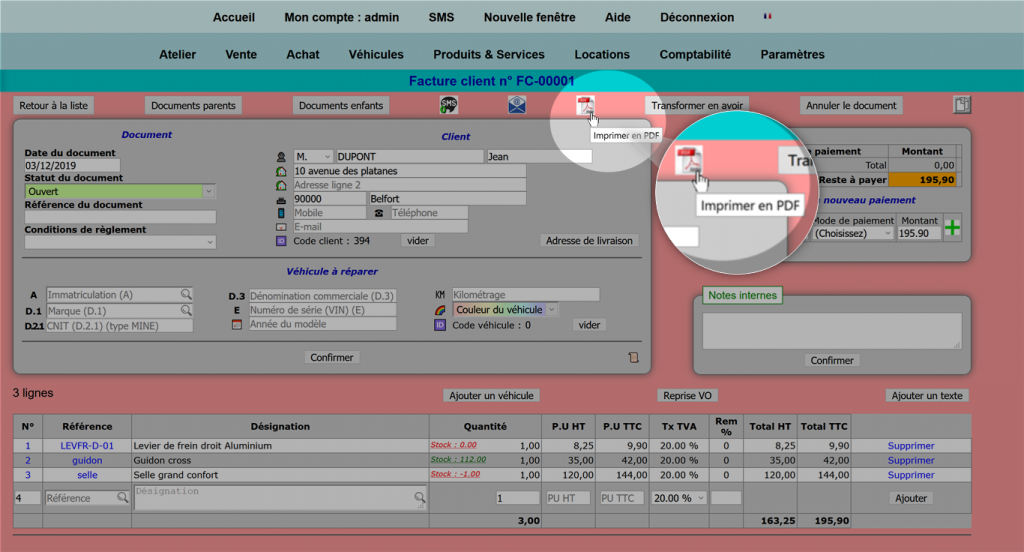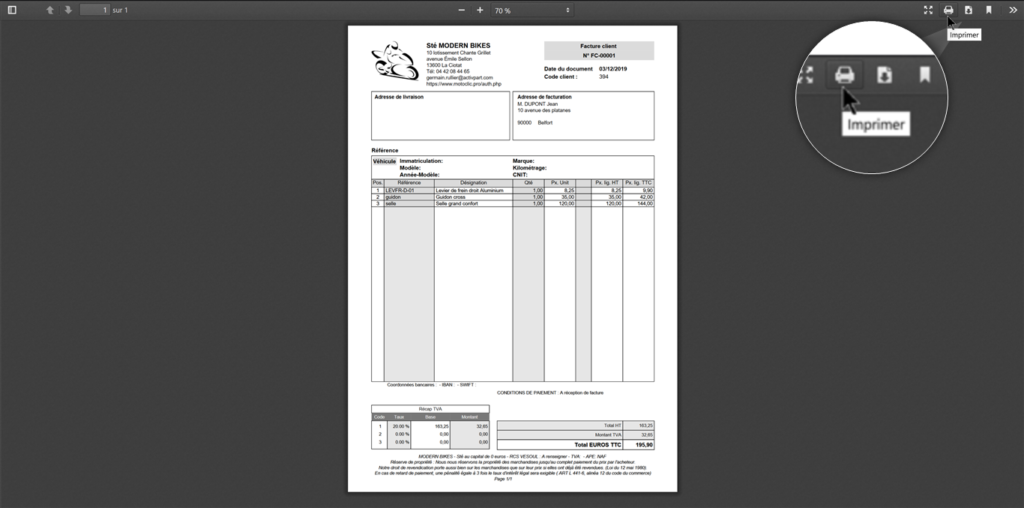Sommaire
-
- Pour démarrer
- Personnalisez votre dossier
- Les produits
- Les fiches produits
- Etiquettes produits
- Utiliser un lecteur code-barre
- Stock
- Les forfaits
- Ajustement des marges
- Cessions internes
- Codes douaniers et déclarations en douane
- Import des produits BIHR
- Import des produits PARTS EUROPE
- Import des produits MCS
- Import des produits CUSTOM CHROME
- Import des produits ZODIAC
- Import des produits HOCOPARTS
- Import des produits P2R
- Import des produits SIFAM
- Import des produits LEXMOTO
- Import des produits NIEMANN+FREY
- Import des produits SCOOTERSELEX
- Import des produits CGN
- Import des produits KYMCO
- Import des produits SYM
- Import des produits BENELLI
- Import des produits 50FACTORY
- Import des produits PEUGEOT MOTOCYCLES
- Import des produits LARSSON
- Import des produits MORACO
- Import des produits TOOLMUCH
- Import des produits EUROPACC
- Import des produits BETA
- Import des produits EUROBOOST
- Import des produits BUD RACING
- Ventes
- Création d’un nouveau document client
- Les fiches clients
- Factures d’acompte
- Modèle de document
- Statistiques de Vente
- Relevé de compte client
- Imprimer les Conditions Générales de Vente (CGV)
- Tickets de caisse
- Analyse des marges
- Signature des documents
- Vente de pièces détachées d’occasion
- Remplacer un client d’un document
- Raccourcis clavier
- Les chèques-Cadeaux
- Multidiffusion des annonces
- Achats
- Véhicules
- Les fiches véhicules
- Historique véhicule
- Vendre un véhicule d’occasion
- Reprise de véhicules d’occasion
- Le livre de police
- Interrogation base française des cartes grises (SIV)
- Interrogation base belge des cartes grises (DIV)
- Dépôts-Ventes
- Véhicules neufs – Cerfa 13749*05 Demande de certificat d’immatriculation d’un véhicule neuf
- Bonus écologique
- Location
- L’atelier
- Interface comptable
- SMS
- Paramétrage
- Les comptes utilisateurs
- Gestion des périodes
- Les comptes bancaires
- Les règlements clients
- Les familles de produits
- Familles de produits – Réallocation en masse
- Les flux de documents
- Les types de documents
- Les modes de règlement
- Les conditions de règlement
- Texte de pied de facture
- Le plan comptable
- Les taux de TVA
- TVA sociale Polynésie Française
- Liens externes
- Utiliser plusieurs fenêtres
- Sauvegardes et Restaurations
- Méthode de calcul de la TVA
- Impression du numéro de TVA du client sur les factures
- Envoi de documents par Email
- Taux de Marque et taux de Marge
- Suivi d’avancement sur les documents clients
- Configuration Multi-Enseignes
- Masquer les références des produits sur les Documents Clients
- Les habilitations des mécaniciens
- Formatage des numéros de téléphone
- Fonctions diverses
Pour démarrer – Votre première facture
Pour commencer avec MotoClic, le mieux est de vous entraîner à créer une facture client.
1. Sélectionnez « Vente » → « Documents Clients » :
2. Puis cliquez sur « Nouvelle facture Client » :
3. Renseignez les coordonnées du client, et éventuellement le véhicule concerné, et cliquez sur « Confirmer » :
4. Choisissez si vous voulez enregistrer le nouveau client :
5. Tapez en bas la référence du produit vendu, sa désignation, son prix, puis cliquez sur « Ajouter » :
6. Indiquez à quelle famille appartient ce nouveau produit :
7. Si vous le désirez, vous pouvez indiquer votre stock de ce produit. Ainsi votre stock sera mis à jour. Puis cliquez sur « Confirmer » :
8. Répétez ces étapes pour chaque produit devant figurer sur la facture:
9. Enfin cliquez sur l’icône « PDF » en haut de l’écran pour générer le fichier PDF de la facture, et l’imprimer:
10. Votre facture s’affiche à l’écran. Vous pouvez alors l’enregistrer au format PDF, ou bien l’imprimer :
Voilà, vous avez créé votre première facture client. Bravo !!